Multimedian kehittyvässä maailmassa jäätymisongelmia sisältävien videoiden kohtaaminen voi olla turhauttavaa. Tässä oppaassa olevien tietojen ja oivallusten avulla voit kuitenkin helposti navigoida ovelan ohjelman monimutkaisuuden läpi, joka on suunniteltu ratkaisemaan tällaisia ongelmia suoraan. Tämän artikkelin lukeminen antaa sinulle tietoa tehokkaasta ohjelmasta ja yleistä tietoa, jota et ehkä ole aiemmin tiennyt korjata video jäätyy. Liity kanssamme selvittämään monimutkaisia tapoja korjata jäätymisongelma varmistaaksesi hyvän katselukokemuksesi. Jos haluat lisätietoja mainitusta ohjelmasta, jatka lukemista.
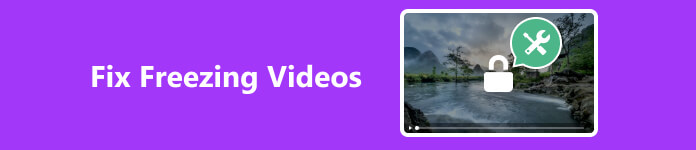
- Osa 1. Korjaa videon jumiutuminen nopeimmalla ratkaisulla
- Osa 2. Manuaalisia tapoja ratkaista videon jumiutuminen
- Osa 3. Usein kysyttyä videon jumiutumisesta
Osa 1. Korjaa videon jumiutuminen nopeimmalla ratkaisulla
Apeaksoft Video Fixer on ladattava sovellus, joka on suunniteltu korjaamaan jumiutuvia ja pätkiviä videoita. Sen käyttäjäystävällinen käyttöliittymä varmistaa, että sekä aloittelijat että asiantuntijat voivat navigoida vaivattomasti korjausprosessissa. Hyödyntämällä sen näytepohjaista korjaustoimintoa voit asettaa standardin haluamallesi lähdölle. Varmista vain, että sinulla on korkealaatuinen viitevideo. Päästä multimediasisältösi potentiaali valloilleen poistamalla jumiutumisesta ja nauttimalla keskeytymättömästä toistosta. Seuraa alla olevia ohjeita oppiaksesi käyttämään Apeaksoft Video Fixeria oikein.
Vaihe 1 Hanki ja käynnistä sovellusEnsimmäinen vaihe on ladata ja asentaa sovellus. Voit tehdä sen napsauttamalla alla olevaa painiketta, joka lataa sovelluksen automaattisesti. Varmista, että valitset järjestelmällesi oikean tiedoston virheiden välttämiseksi. Kun olet ladannut ja asentanut, siirry työpöydällesi. Näet sovelluksen kuvakkeen. Avaa sovellus kaksoisnapsauttamalla sitä.
Vaihe 2Tuo vioittunut videoSeuraava vaihe on tuoda vioittunut videosi, jossa on jäätymisongelmia. Voit tehdä sen napsauttamalla isoa + painiketta vasemmalla puolella. Kun napsautat tätä, se avaa toisen ikkunan, jossa voit käyttää tiedostojasi. Valitse tuotava tiedosto.
 Vaihe 3 Tuo esimerkkivideo
Vaihe 3 Tuo esimerkkivideo Kun olet tuonut vioittuneen videon, sinun on tuotava näyte- tai viitevideo. Tämä asettaa standardin, jonka sovellus yrittää kopioida korjatakseen vioittun videosi. Tuo esimerkkivideosi napsauttamalla isoa + painiketta oikealla. Tämä avaa toisen ikkunan, josta voit etsiä viitevideotasi. Valitse esimerkkivideosi.
 Vaihe 4Korjaa video
Vaihe 4Korjaa videoViimeinkin olet nyt valmis korjaamaan videosi. Varmista, että olet tuonut oikeat tiedostot. Napsauta sitten korjaus -painiketta. Tämä korjaa ja tallentaa vioittunut videosi sovellushakemistoosi.

Osa 2. Manuaalisia tapoja ratkaista videon jumiutuminen
1. Päivitä näytönohjain
Varmista, että näytönohjain on ajan tasalla. Vanhentuneet tai yhteensopimattomat ohjaimet voivat aiheuttaa toisto- tai jumiutumisongelmia.
2. Säädä videon toiston laatua
Videon toiston laadun heikentäminen voi vähentää järjestelmän rasitusta. Laadukkaat videot saattavat vaatia enemmän prosessointitehoa, mikä voi johtaa ongelmiin, kuten pätkimiseen ja jumiutumiseen vanhemmissa tai vähemmän tehokkaissa laitteissa.
3. Käytä erilaista mediasoitinta
Kokeile toistaa videosi toisella mediasoittimella. Jotkut pelaajat voivat käsitellä tiettyjä videoformaatteja paremmin kuin toiset.
4. Päivitä RAM
Joskus tallennus minimaalisella RAM-resurssilla voi johtaa änkytykseen ja jumittumiseen tallennettaessa tai pelattaessa videopeliä. RAM-muistin päivittäminen parantaa varmasti tietokoneesi suorituskykyä, koska se kestää enemmän kuormitusta.
5. Sulje kaikki taustasovellukset
Jos videosi pätkii ja viivästyy, nopea ratkaisu voi olla sulkea kaikki sovelluksesi vähentääksesi järjestelmien rasitusta ja antaa niiden keskittyä videon toistamiseen. Tämä on yleistä vanhemmille laitteille, joten kokeile, jos tietokoneesi on yli kymmenen vuotta vanha.
Lue lisää:
Kuinka tehdä pikselöity video selkeä: 4 parasta ratkaisua, jotka sinun on tehtävä
Korjaa Instagram-video, joka ei lataudu käyttämällä 7 todistettua ratkaisua
Osa 3. Usein kysytyt kysymykset videon jäätymisen korjaamisesta
Heikentääkö videon laatu sen laatua?
Erikoissovellusten käyttäminen videoiden korjaamiseen ei heikennä niiden laatua. Muista kuitenkin, että jotkin sovellukset heikentävät videon laatua korjauksen jälkeen. Jos korjaat erikoissovelluksen avulla, varmista, että viite- tai esimerkkivideosi on laadukkaampi kuin vioittunut videosi.
Miksi Kuvien videot ovat juuttuneet iPhoneen?
iPhoneissa on vahvat prosessorit, mutta niissä on vähän muistia. Jos sinulla on useita sovelluksia auki samaan aikaan, puhelintasi saattaa olla rasittavaa ylläpitää sujuvaa suorituskykyä. Neuvomme on sulkea sovellukset, jotta se vähentää laitteen rasitusta.
Miksi verkkovideot jäätyvät jatkuvasti?
Laitteisto voi olla suurin videon jumiutumisesta aiheutuva kustannus, kuten muistin vähäisyys tai vanhat laitteet. Mutta jos laitteesi on ajan tasalla, videon pysähtymisen syy voi olla yhteysnopeudesi. Hidas yhteysnopeus voi saada videosi pätkimään ja viivästymään, mikä aiheuttaa kauhean katselukokemuksen.
Miksi video jumittuu televisiossasi?
Yleisin syy on se, että televisiosi on vanha eikä se välttämättä tue uusia saatavilla olevia formaatteja, tai ehkä se on liian vanha, jotta sen sisällä oleva laitteisto alkaa hajota ja ilmoittaa sinulle uuden television ostamisesta.
Kuinka estän videon jäätymisen?
Yksinkertainen ratkaisu videon jäätymisen estämiseen on sulkea kaikki taustasovellukset, jotta laitteesi voi keskittää kaikki resurssinsa videon toistamiseen ilman ongelmia.
Yhteenveto
Tänä aikana laitteidemme änkytyksistä ja jäätymisestä on tullut iso juttu. Se ei vain vähennä katselukokemustamme, vaan se myös turhauttaa meitä. Onneksi änkytysongelmien kehittyessä myös ohjelmat, jotka voivat korjata videon jäätymisen, kehittyvät, mikä tekee tasapainosta. Tavoitteemme tässä artikkelissa on tarjota ratkaisu käyttäjille, jotka etsivät kuinka korjata videon jäätymisongelmat.




